Chromebook имат страхотни тракпадове и клавиатури. Като каза това, клавиатурата и мишката в пълен размер са много по-добри, ако се използват в правилната ситуация. Докато кабелният аксесоар просто ще работи, по-малкото кабели означават по-малко претрупано работно пространство. Ето как да сдвоите вашите Bluetooth аксесоари с вашия Chromebook!
- Как да сдвоите вашите Bluetooth аксесоари с вашия Chromebook
- Как да премахнете Bluetooth устройство от вашия Chromebook
Как да сдвоите вашите Bluetooth аксесоари с вашия Chromebook
- Кликнете върху вашия снимка на профила в долния десен ъгъл.
- Ако Bluetooth в момента е деактивиран, щракнете върху превключвам за да го активирате.
- Начинът да направите това ще варира според устройството, така че прочетете включеното ръководство, за да разберете как да направите това.
- Обратно на своя Chromebook, превърти надолу в списъка с несдвоени устройства, докато намерите устройството, което се опитвате да сдвоите.
- Кликнете върху име на устройството и изчакайте връзка.

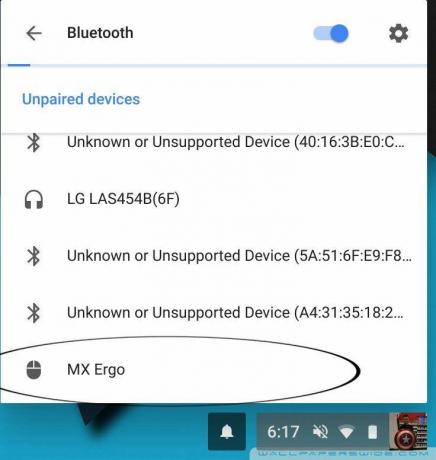
След като устройството бъде сдвоено, ще видите известие, че устройството вече е достъпно за използване.
Имайте предвид, че Bluetooth устройството ще бъде достъпно за всички потребители. Като пример: ако споделяте своя Chromebook с децата си, техният звук може да идва през сдвоен високоговорител.

Как да премахнете Bluetooth устройство от вашия Chromebook
Може да искате или трябва да премахнете устройство. За щастие, това е също толкова лесно.
- Отвори меню с настройкии щракнете Bluetooth.
- Щракнете върху три точки до устройство искате да премахнете.
- Кликнете премахнете устройството.

Колко устройства сдвоявате с вашия Chromebook? Уведомете ни по-долу!
